የቤተሰብ መገናኘት፣ የመለማመጃ እራት ወይም የንግድ ክስተት ኃላፊ ከሆንክ፣ የፎቶ ሞንታጅ ለዝግጅቱ አስደሳች ወይም መረጃ ሰጭ ግንኙነትን ይጨምራል። ሊኮሩበት የሚችሉ ፕሮፌሽናል የሚመስል ፎቶሞንቴጅ ለማምረት የMac iMovie ሶፍትዌር ከፎቶዎች መተግበሪያ ጋር በቅርበት ይዋሃዳል።
የፎቶዎች አፕሊኬሽኑ በሁሉም Macs ላይ ይላካል፣ እና iMovie ለማክ ተጠቃሚዎች ነፃ ነው። በኮምፒውተርዎ ላይ iMovie ከሌለዎት ከ Mac App Store ያለምንም ክፍያ ያውርዱት።
ፎቶዎችዎን ዲጂት ያድርጉ
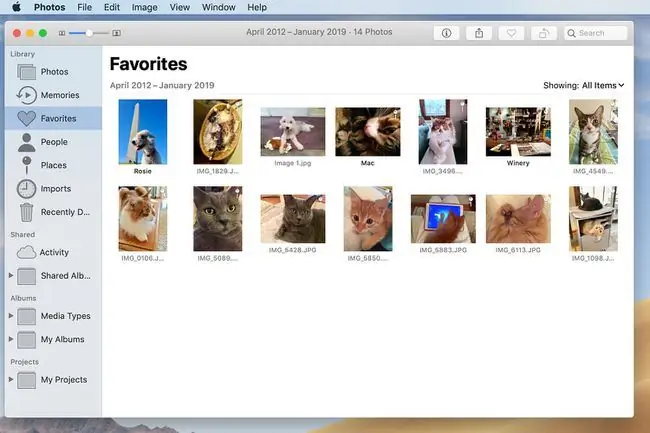
የፎቶ ሞንታጅ መሰብሰብ ከመጀመርዎ በፊት በእርስዎ Mac ላይ ለመጠቀም ያቀዷቸውን ምስሎች በሙሉ ዲጂታል ቅጂዎች ያስፈልጎታል። ምስሎቹ ከዲጂታል ካሜራ የመጡ ከሆኑ ወይም አስቀድመው እንዲቃኙ እና በፎቶዎች ውስጥ እንዲቀመጡ ካደረጉ፣ ዝግጁ ነዎት።
ከመደበኛ የፎቶ ህትመቶች ጋር እየተገናኘህ ከሆነ ቤት ውስጥ በስካነር አሃዛዊ አድርግላቸው። ስካነር ከሌልዎት ወይም ብዙ ሥዕሎች ካሉዎት፣ የአገር ውስጥ የፎቶግራፍ መደብር ዲጂታል ሊያደርጋቸው ይገባል።
የሞንታጅ አሰራር ሂደቱን ለማፋጠን ሁሉንም የተመረጡ ፎቶዎችን በአንድ አልበም ውስጥ በፎቶዎች መተግበሪያ ውስጥ ያስቀምጡ እና ለማስታወስ ቀላል የሆነ ነገር ስም ይስጡት፣ ለምሳሌ iMovie አልበም። ያለበለዚያ በ ፎቶዎች ማሸብለል እና በዘፈቀደ ለመጠቀም የሚፈልጉትን ይምረጡ።
አይ ፊልም ክፈት
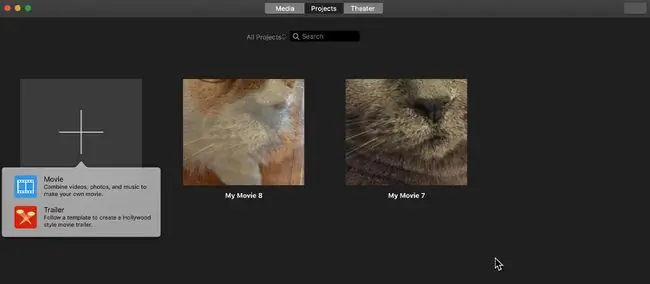
አይፊልምን ክፈት እና አዲስ ፊልም ን ከ ፋይል ምረጥ በማያ ገጹ ላይኛው ክፍል ላይ ወይም የቁልፍ ሰሌዳ አቋራጩን ትእዛዝ + n በሚከፈተው iMovie ስክሪን ላይ ፕሮጀክቶችን ትርን ጠቅ ያድርጉ እና አዲስ ፍጠርን ይምረጡ። በላዩ ላይ ትልቅ የመደመር ምልክት ያለው አዶ። በብቅ ባዩ መስኮቱ ውስጥ ፊልም ይምረጡ።
የፎቶዎች መተግበሪያን ይድረሱበት
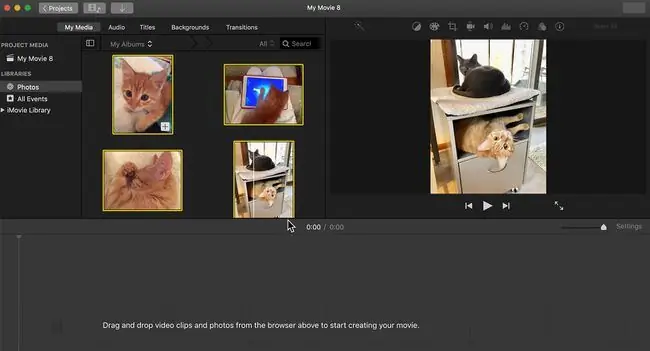
በiMovie ፕሮጀክት ስክሪን ላይ የ የእኔ ሚዲያ ትርን በመቀጠል ፎቶዎች በ ቤተመፃህፍትክፍል ከዋናው የሥራ ቦታ በስተግራ ላይ። ይህ በ iMovie ውስጥ የ ፎቶዎች የቤተ-መጽሐፍት ቅድመ-ዕይታዎችን ይከፍታል፣ በሞንቴው ውስጥ ከተቀመጠው iMovie አልበም ወይም የፎቶዎች አልበሞችዎን በማሰስ እና ነጠላ ምስሎችን በመምረጥ ሊያካትቷቸው የሚፈልጓቸውን ስዕሎች ይምረጡ።
ፎቶዎቹን በጊዜ መስመር ያሰባስቡ
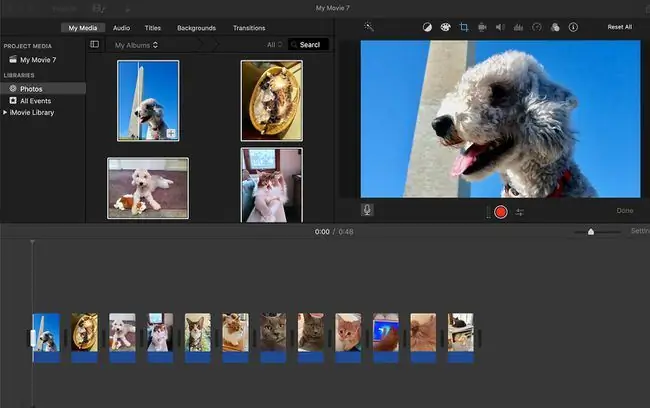
እያንዳንዱን ምስል ለመምረጥ ጠቅ ያድርጉ። የተመረጡትን ፎቶዎች በማያ ገጹ ግርጌ ላይ ወዳለው የጊዜ መስመር ይጎትቱ። እያንዳንዱን ፎቶ ጠቅ በማድረግ እና ወደ ቦታው በመጎተት የሚታዩበትን ቅደም ተከተል አስተካክል።
ከኬን በርንስ ጋር ይሂዱ
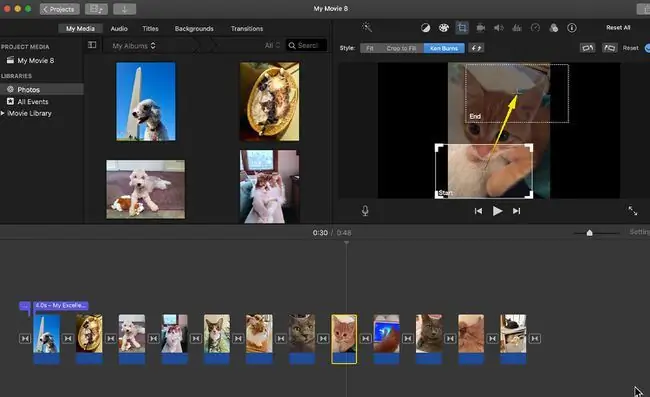
በምስሎቹ ላይ እንቅስቃሴን ለመጨመር የ Ken Burns ውጤቱን ይጠቀሙ። የመጀመሪያውን ፎቶ ይምረጡ እና የኬን በርንስ መቆጣጠሪያዎችን ለማግበር በiMovie መስኮቱ ላይኛው ክፍል ላይ ካለው ቅድመ እይታ ስክሪኑ በላይ ያለውን የሰብል አዶ ጠቅ ያድርጉ።በቅድመ እይታ መስኮቱ ላይ ምስሉን ጠቅ ያድርጉ እና ጀምር ሳጥን እና መጨረሻ ሳጥን በፎቶው ላይ በሁለት ቦታዎች ላይ ያስቀምጡ። ይህንን ሂደት ለእያንዳንዱ ፎቶ ይድገሙት እና ውጤቱን ለማየት በ አጫውት መቆጣጠሪያውን በ ቅድመ እይታ መስኮት ስር ጠቅ ያድርጉ። ይሄ የተወሰነ ሙከራ እና ስህተት ሊወስድ ይችላል፣ነገር ግን በመጨረሻው ውጤት ደስተኛ እስክትሆኑ ድረስ እያንዳንዱ ምስል በተናጥል ሊስተካከል ይችላል።
የእርስዎ የፎቶሞንታጅ ተፅእኖዎች እንዴት እንደሚመስሉ ለማየት ሲፈልጉ የመጫወቻ ጭንቅላትን (በጊዜ መስመር ላይ ያለውን ቀጥ ያለ ቢጫ መስመር) ወደ መጀመሪያው ፎቶ ያንቀሳቅሱት እና የ ጨዋታ መቆጣጠሪያውን ጠቅ ያድርጉ። በ ቅድመ እይታ መስኮት ስር።
ሽግግር አክል
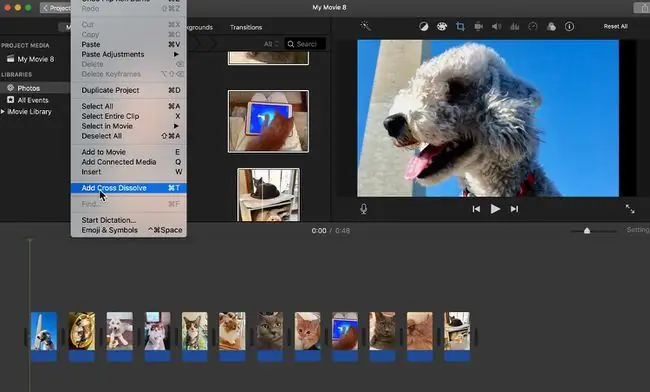
ሌሎች ተፅዕኖዎች ከፎቶሞንታጅ ጋር ለመጠቀም ይገኛሉ። የሽግግር ውጤቶች በፎቶዎች መካከል ያሉ ክፍተቶችን ያስተካክላሉ። iMovie የምትመርጣቸው የሽግግር ምርጫዎች ሲሰጥህ፣ ቀላል የሆነው ክሮስ ሟሟ ለራሱ ብዙ ትኩረት ሳያደርግ ከቁም ምስሎች ጋር በደንብ ይሰራል።በጊዜ መስመሩ ላይ ያሉትን ምስሎች በሙሉ ይምረጡ፣ ከምናሌው አሞሌ ውስጥ አርትዕ ን ይምረጡ እና አክል ክሮስ ሟሟንጨዋታ ን ይምረጡ። እንዴት እንደሚመስል ለማየትበ ቅድመ እይታ ማያ ስር። ነባሪው የመስቀለኛ መፍቻ ጊዜ 1 ሰከንድ ነው፣ ነገር ግን በእያንዳንዱ ምስል መካከል የሚታየውን አዶ ጠቅ በማድረግ የተለየ የሰከንድ ቁጥር በማስገባት መለወጥ ይችላሉ።
ርዕስ አክል
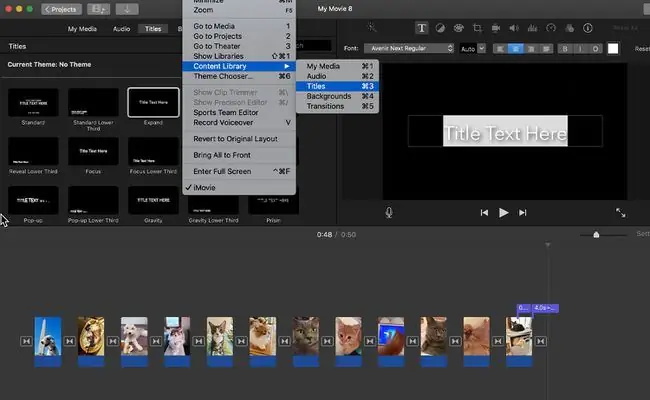
በማያ ገጹ ላይኛው ክፍል አጠገብ ያለውን የ ርዕስ ትርን ጠቅ ያድርጉ እና የይዘት ቤተ-መጽሐፍትን > ርዕሶች ን ይምረጡ።የበርካታ አርእስት ቅጦች ቅድመ እይታዎችን ለመክፈት። የሚወዱትን የርዕስ ዘይቤ ካገኙ በኋላ, ርእሱ እንዲታይ በሚፈልጉበት ቦታ ላይ የጨዋታ ጭንቅላትን በጊዜ መስመር ያስቀምጡት, ይህም ብዙውን ጊዜ መጀመሪያ ላይ ነው. የሚወዱትን የአርእስት ዘይቤ ሁለቴ ጠቅ ያድርጉ እና በ ቅድመ እይታ መስኮት ላይ ርዕሱን በቦታ ያዥ ጽሑፍ ላይ ይተይቡ። የርዕስ ማያ ገጹ በጊዜ መስመሩ ላይ ታክሏል።
ደብዝዝ ወደ ጥቁር
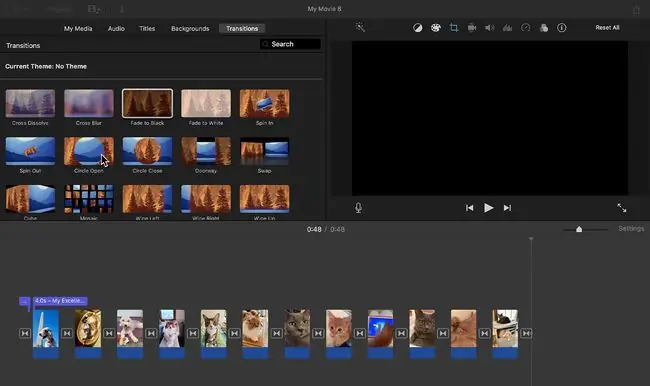
ወደ መስኮት > የይዘት ቤተ-መጽሐፍት > ምናሌውን ይክፈቱ።ሽግግሮች ወይም የ ሽግግሮች ትርን ጠቅ በማድረግ። ከ ሽግግሮች ጋር የሆነው Fade Out ማከል፣ ቪዲዮውን በሚያምር ሁኔታ ያበቃል። በዚህ መንገድ፣ ስዕሎቹ ሲጨርሱ፣ ከቀዘቀዘ የቪዲዮ ፍሬም ይልቅ ጥቁር ስክሪን ይተውዎታል።
ይህን ውጤት በሞንቴጅ ውስጥ ካለፈው ምስል በኋላ በተመሳሳይ መልኩ ርዕሱን እንዳደረጉት እና ስዕሉ ይሟሟል፡ የመጫወቻ ጭንቅላትን ያስቀምጡ እና በሽግግር አማራጮች ውስጥ ወደ ጥቁር ይንኩ።.
ኦዲዮውን አይርሱ
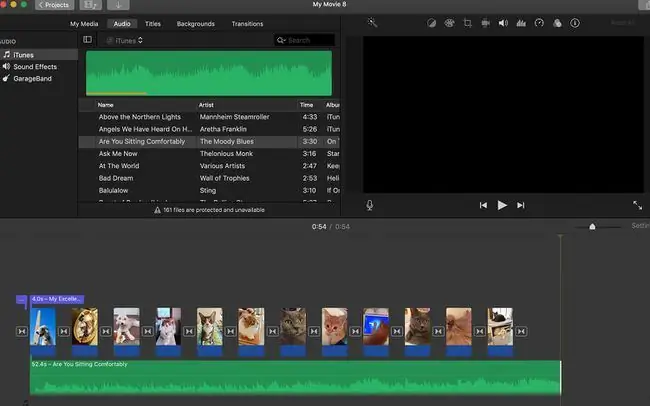
ሁሉንም ፎቶዎችዎ እና ተፅእኖዎችዎ ልክ እንደወደዷቸው ካገኙ በኋላ፣ ትንሽ የበስተጀርባ ሙዚቃ ወደ ፎቶሞንቴጅ ለማከል አንድ ደቂቃ ይውሰዱ። የ ኦዲዮ ትርን ጠቅ ያድርጉ እና ከሚታየው ምናሌ ውስጥ ዜማ ይምረጡ። እሱን ጠቅ ያድርጉ እና ዘፈኑን ከፎቶዎቹ ስር ወዳለው የጊዜ መስመር ይጎትቱት።የሙዚቃ ትራኩ በጣም ረጅም ከሆነ፣ በጎን ወደ መጨረሻው ያሸብልሉ፣ ይንኩት እና ሙዚቃው ያለችግር ወደሚያልቅበት የመጨረሻው ፎቶ ካለፈው ነጥብ ላይ ይመልሱት።
የመጨረሻ ደረጃዎች
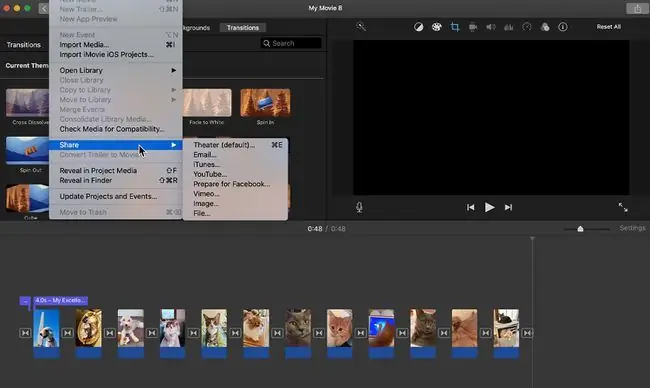
የፎቶሞንታጅዎን የሙከራ ሩጫ ለመስጠት ጊዜው አሁን ነው። በጊዜ መስመሩ ላይ ከመጀመሪያው ፎቶ በፊት የመጫወቻ ጭንቅላትን ይውሰዱት። በ አጫውት መቆጣጠሪያውን በ ቅድመ እይታ መስኮት ስር ጠቅ ያድርጉ እና ሁሉም የምስል ውጤቶች፣ሽግግሮች እና አርእስቶች ጥሩ መሆናቸውን ለማረጋገጥ የፎቶ ሞንቴጁን ከመጀመሪያው እስከ መጨረሻ ይመልከቱ።. ለመለወጥ የሚፈልጉትን ማንኛውንም ነገር ካዩ፣ ለማድረግ ጊዜው አሁን ነው።
ኢሞቪ ፕሮጄክትዎን ሲሰሩ ያድናል፣ነገር ግን ፋይል > አጋራ ን ጠቅ ያድርጉ እና ኢሜል ን ጠቅ ያድርጉ እና ፣ iTunes ፣ YouTube ወይም የእርስዎን የፎቶ ሞንቴጅ ወዲያውኑ ለማጋራት ካሉት ሌሎች አማራጮች አንዱ።
በ iMovie ስክሪኑ ላይኛው ክፍል ላይ ፕሮጀክቶችን ጠቅ ያድርጉ እና በሚከፈተው መስክ ላይ ርዕስ ይተይቡ፣ ይህም ወደ መጀመሪያው iMovie ማያ ይመልሰዎታል።






